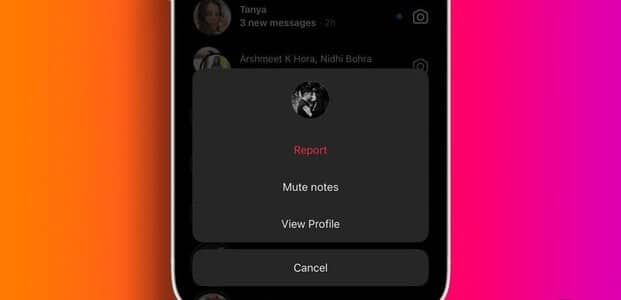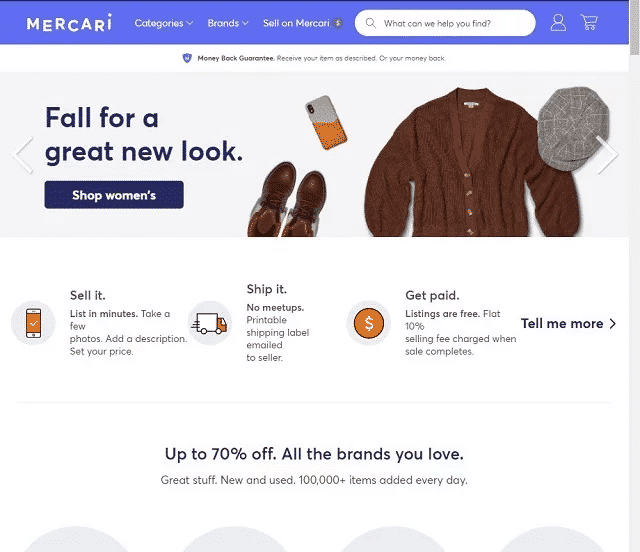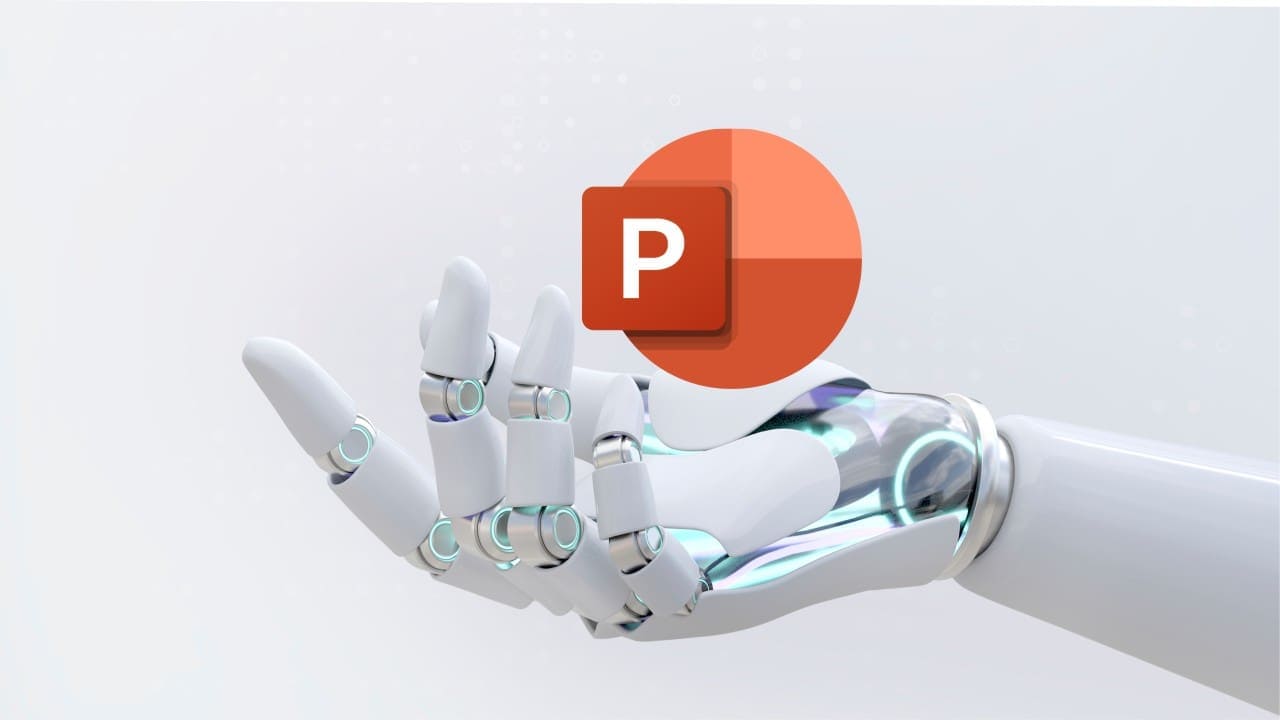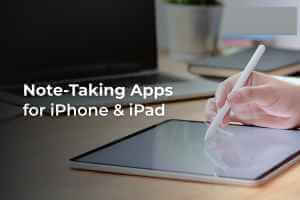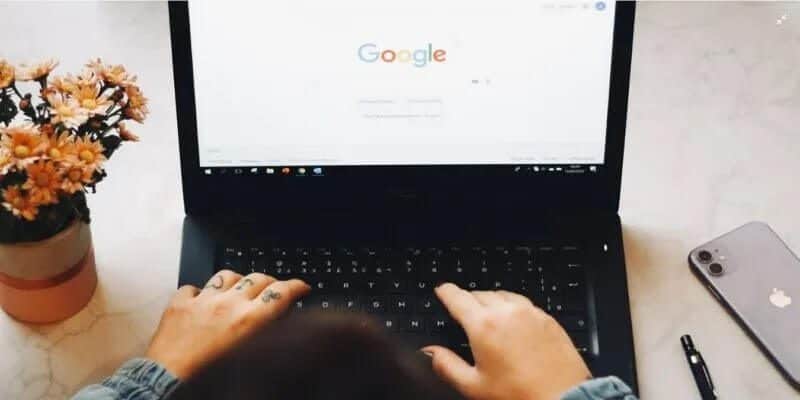Felaktiga färger kan förstöra den perfekta stämningen under en fotografering. Kanske matchar din skjorta inte din bättre hälfts färg, och du vill byta färg innan du skickar den till ett stort tryckeri för att hänga den hemma. Adobe Photoshop Ändra ett objekts färg med bara några få klick. Så här ändrar du ett objekts färg i Photoshop.

Du behöver inte vara en Photoshop-expert för att ändra ett objekts färg. Hela processen är förvånansvärt enkel att göra på en PC eller Mac. Vi går igenom två metoder och visar några exempel på hur man ändrar ett objekts färg i Photoshop. Nu sätter vi igång.
1. Använd objektmarkeringsverktyget.
Att välja ett objekt från resten av en bild är tröttsamt. Detta avskräcker ofta vanliga användare. Efter Photoshop v21 introducerade Adobe objektmarkeringsverktyget för att välja objekt i en bild. Så här gör du.
Steg 1: Öppen Photoshop På en PC eller Mac. Se till att din enhet uppfyller kraven Minimikrav för PhotoshopAnnars kommer du att känna av Photoshop-lagg.
Steg 2: Lokalisera Objektmarkeringsverktyget Från den vänstra menyraden.
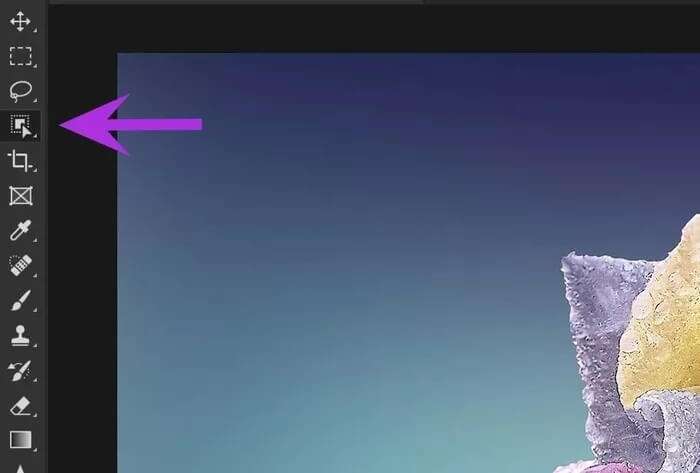
Lägga märke till: För bästa resultat bör du rita en tät ram runt objektet i bilden. Gör inte ramen för stor eller för liten, annars kan inte Photoshop utöva sin magi.
Steg 4: Vi testade Photoshops objektmarkeringsverktyg på ett komplext objekt, som en ros med många kurvor. Vi måste erkänna att Photoshop gjorde ett utmärkt jobb med att upptäcka kanter.

Om det inte hjälper dig att hitta rätt kanter att rita en ruta runt ett objekt kan du hålla muspekaren över objektet, så visar Photoshop en förhandsgranskning av objektet som du kan välja.

Steg 6: Lokalisera Nytt justeringslager.
Steg 7: Öppen Menyn Nyans/Mättnad och namnge det Skiktet.
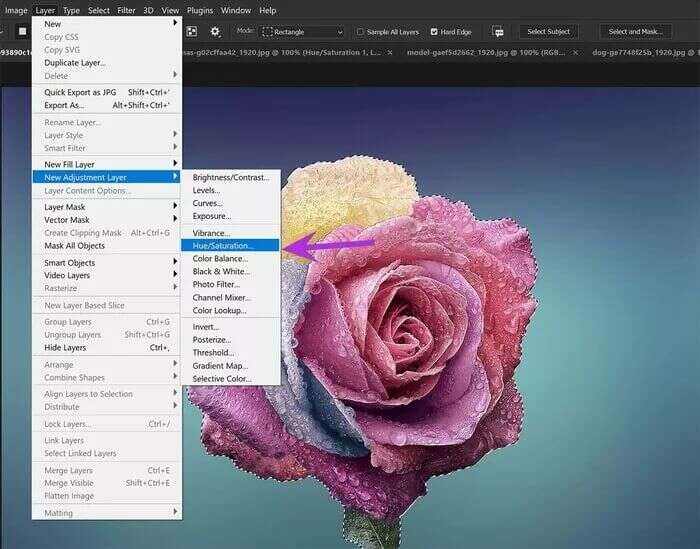
Steg 8: Från högermenyn har du en lista med Egenskaper.
Steg 9: Lek med Gradientverktyg Tills du känner dig nöjd med en ny färg.

Steg 10: Du kan också justera Mättnad och ljusstyrka Från samma lista.
Kolla in live-förhandsvisningen, den är redo för export.
Du kan också ändra ett objekts färg med hjälp av alternativet Ersätt färg. Låt oss utforska det.
2. Använd funktionen för färgersättning
När du leker med ett enkelt objekt i en färg kan du ändra färgen med hjälp av funktionen "Färgersättning".
Det här tricket är också användbart när du vill ändra en specifik färg på ett objekt. Här är vad du behöver göra.
Steg 1: Öppen Photoshop Importera en bild till programmet.
Steg 2: Lokalisera bild Från menyraden.
Steg 3: Gå till menyn Redigeringar och välj "Färgersättning".
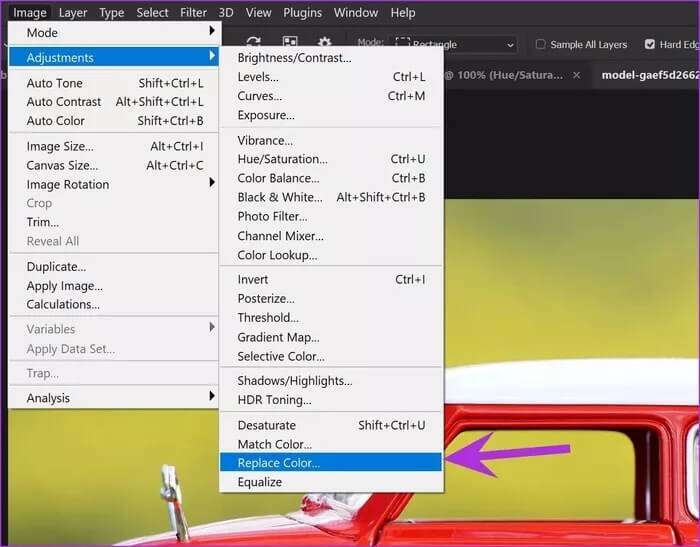
Steg 4: En meny kommer att visas. Färgbyte.
Steg 5: Välj en färg för det objekt du vill ändra.
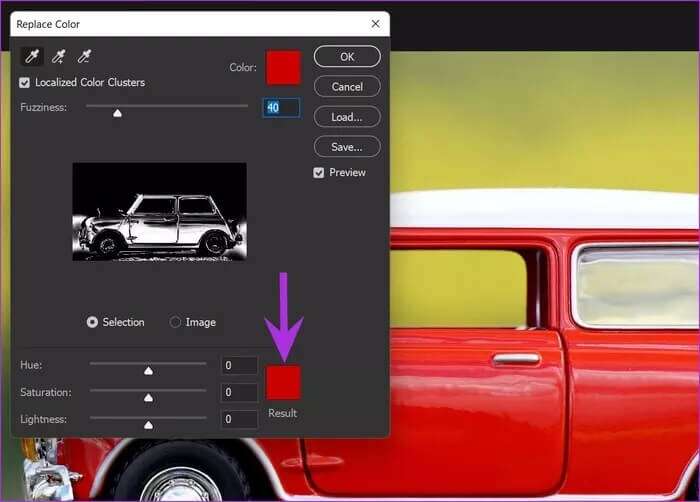
Steg 6: Välj resultatfärgen från samma meny.
Steg 7: När du har valt resultatfärgen visas en färgväljarmeny. Photoshop visar dig de aktuella och nya färgerna från den listan.
När du använder färgreglaget ser du en förhandsvisning av objektets ändrade färg. Upprepa processen för andra färger i objektet och gör ändringarna tills du är redo att exportera den slutliga bilden.
Innan du avslutar färgen kan du leka med den alternativa färgen. Nyans و Mättnad و Lätthet.

Tryck på tangenterna Ctrl + Alt + Skift + W Öppna exportmenyn. Du kan experimentera med bildstorleken, ändra upplösningen och mer innan du exporterar den till önskad plats på datorn.
Om du vill förbättra bilden ytterligare kan du spara den som en PSD-fil.
Lek med färgerna på objektet i galleriet.
Beroende på bilden och dina preferenser kan du välja vilken som helst av metoderna för att ändra färgen på ett objekt i Photoshop. Den goda nyheten är att det inte borde ta mer än ett par minuter att slutföra processen i Photoshop. Dela din kreativitet i kommentarsfältet nedan.